Propaganda
Tenho uma relação de amor e ódio com o iTunes e, no momento, tendo meu combo do MacBook Air, iPhone e iPad do jeito que eu gosto, estou entusiasmado com o iTunes novamente.
Mas há um problema. Quando não estava conversando com o iTunes e xingando o quão inchado estava, pedi ao Google Chrome para não abrir o aplicativo de desktop do iTunes sempre que estivesse visitando um link do iTunes on-line. Você sabe, este aqui.
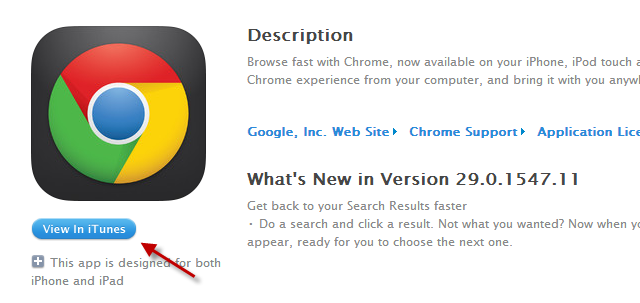
Eu odiava visitar o site do iTunes para verificar algo e, de repente, o aplicativo de desktop aparecia na tela, dizendo que eu tinha que baixar uma atualização ou sincronizar meu iPhone. Mas agora que estou apaixonada pelo iTunes novamente, como faço para que o Chrome abra automaticamente o aplicativo de desktop do iTunes sempre que clico no botão azul "Veja no Itunes"Em uma página da Apple?
O Chrome tem algumas peculiaridades, então demorei um pouco para descobrir como fazer isso. Eu descobri isso no final, então obviamente a primeira coisa que quero fazer é compartilhar meu conhecimento com você!
Esta solução funciona com Windows e Mac, mas obviamente a localização do arquivo relevante será diferente em cada sistema operacional. Além disso, é praticamente um processo idêntico.
Caçar o arquivo!
- Feche o navegador Chrome (muito importante).
- OK, é aqui que ele se desvia ligeiramente entre os sistemas operacionais. Em um Mac, navegue para:
/ Usuários / [NOME DO USUÁRIO] / Biblioteca / Suporte a aplicativos / Google / Chrome /
E em um computador Windows, acesse:
C: \ Users \ [NOME DO USUÁRIO] \ AppData \ Local \ Google \ Chrome \ Dados do Usuário \
Em um computador Windows, você precisará acessar as configurações do Explorer e alterar a configuração para "mostrar todos os arquivos" (os que normalmente são invisíveis).
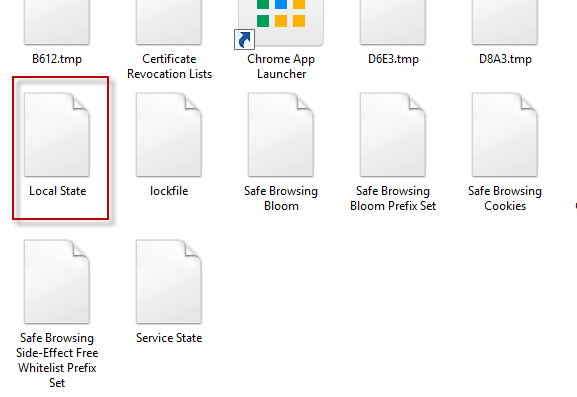
- Depois de chegar ao local do arquivo, procure um arquivo chamado "Estado local“. Ele não terá nenhuma extensão de arquivo, portanto, abra o arquivo usando um editor de texto.
- Role o arquivo até ver uma seção chamada "Manipulador de Protocolo"(Está na metade do arquivo). Então procure por "itms" ou "Itmss". Depois disso, ele dirá "verdade" ou "falso".
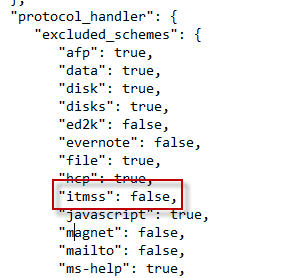
- Agora exclua toda a linha. Zap, nuke, mostre quem é que manda.
- A próxima parte é importante. Abra o Chrome, mas não feche o arquivo do estado local. Inicialmente, salvei e fechei, mas quando abri o Chrome novamente, ele reverteu minhas alterações no arquivo Local State. Portanto, você DEVE manter o arquivo Local State aberto por enquanto.
- Vá para uma página do iTunes (aqui está o do Chrome se você quiser apenas usar esse) e clique no botão azul "Veja no ItunesBotão Imediatamente uma caixa deve aparecer perguntando como você deseja que o Chrome lide com esses links.
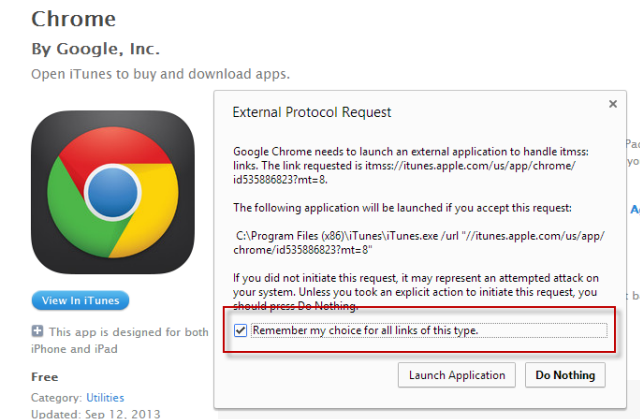
- Você verá que ele quer abrir iTunes.exe (o aplicativo de desktop) para todos os links da web do iTunes (o que é bom) e você também deve marcar a caixa que indica ao navegador para lembrar sua escolha. Então clique "Iniciar aplicativo“E feche o arquivo Local State.
- E o iTunes aparece com sua página!
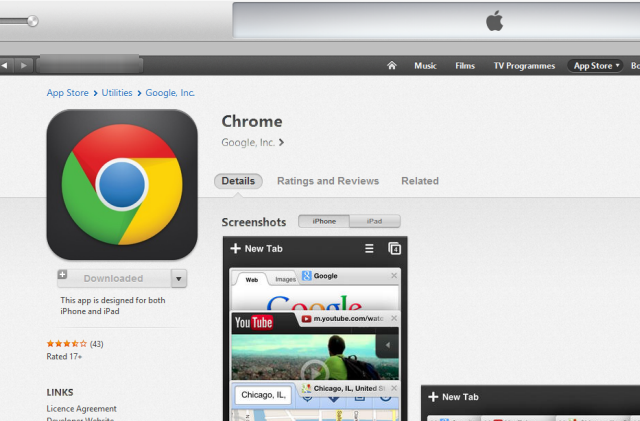
E antes que todos os seus Firefoxers mais pulos entrem aqui, sim, é MUITO DE mais fácil no Firefox. Você simplesmente tem que ir ao navegador Opções, então o Formulários guia e digite iTunes. Então olhe para o menu e escolha seu programa.
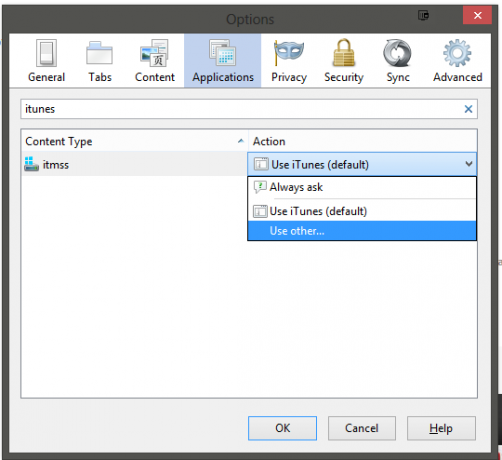
Se é tão infantilmente fácil no Firefox, você se pergunta por que o Chrome o torna tão difícil! Mas aqui está, agora você sabe como conquistá-lo no Chrome.
Mark O'Neill é um jornalista freelancer e bibliófilo, que publica artigos desde 1989. Por 6 anos, ele foi o editor-chefe do MakeUseOf. Agora ele escreve, bebe muito chá, luta de braço com seu cachorro e escreve um pouco mais. Você pode encontrá-lo no Twitter e no Facebook.


